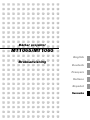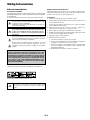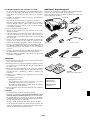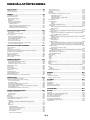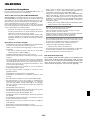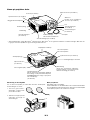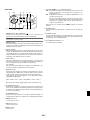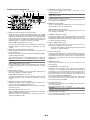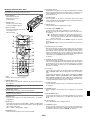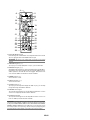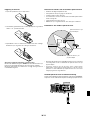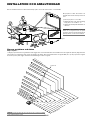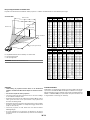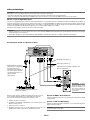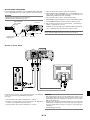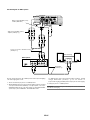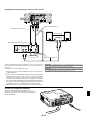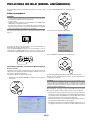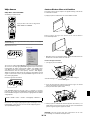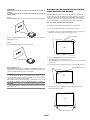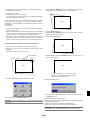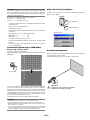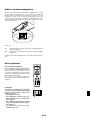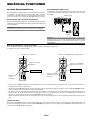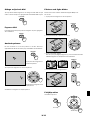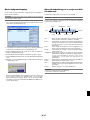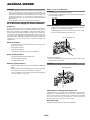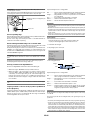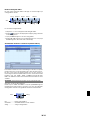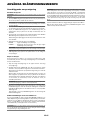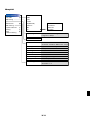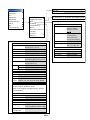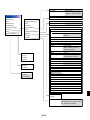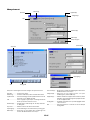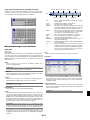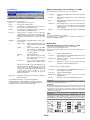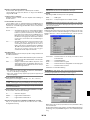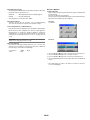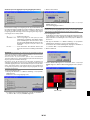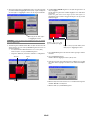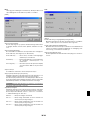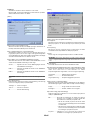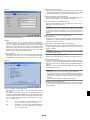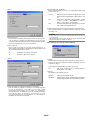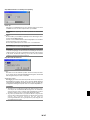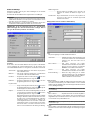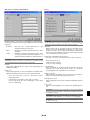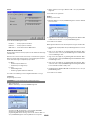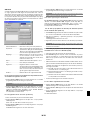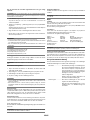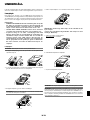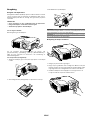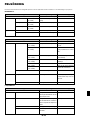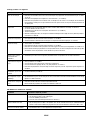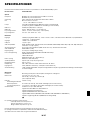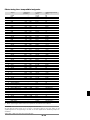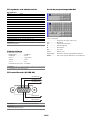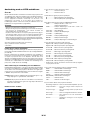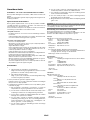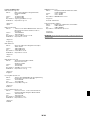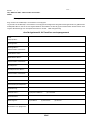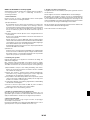Bärbar projektor
MT1065/MT1060
Bruksanvisning
English
Deutsch
Français
Italiano
Español
Svenska

W-2
Säkerhetsforeskrifter
Försiktighetsåtgärder
Läs denna bruksanvisning noggrant innan du börjar använda din NEC
MT1065/MT1060 projektor, och behåll bruksanvisningen nära till hands
för framtida bruk.
Serienumret återfinns på projektorns högra sida. Anteckna det här:
FÖRSIKTIGT
För att helt bryta strömförsörjningen till apparaten, skall
stickproppen dras ur vägguttaget.
Vägguttaget skall vara så nära apparaten som möjligt och
måste vara lättåtkomligt.
FÖRSIKTIGT
RISK FÖR ELEKTRISK STÖT. ÖPPNA INTE HÖLJET. DET
FINNS INGA MANÖVER-ORGAN INNANFÖR HÖLJET.
ÖVERLÅT ALL SERVICE ÅT KVALIFICERAD SERVICE-
PERSONAL.
Denna symbol varnar för icke-isolerad spänning inuti apparaten,
som kan vara tillräckligt stark för att ge en elektrisk stöt. Det är
därför farligt att röra delar inuti apparaten.
Denna symbolen uppmärksammar användaren om viktig
medföljande information angående apparatens bruk och
underhåll. Informationen skall läsas noggrant för att undvika
problem.
VARNING
FÖR ATT MOTVERKA ELD ELLER ELEKTRISK STÖT, FÅR
APPARATEN INTE UTSÄTTAS FÖR REGN ELLER FUKT.
ANVÄND INTE APPARATENS JORDADE STICKPROPP MED EN
FÖRLÄNGNINGSKABEL ELLER I ETT ELUTTAG MED MINDRE
ALLA TRE BEN KAN STICKAS HELT IN I KONTAKTEN. ÖPPNA
INTE HÖLJET. DET FINNS HÖGSPÄNNINGSDELAR INUTI
APPARATEN. ÖVERLÅT ALL SERVICE ÅT EN KVALIFICERAD
NEC SERVICETEKNIKER.
GSGV Acoustic Noise Information Ordinance-3.:
Ljudnivån är mindre än 70 dB (A) enligt ISO 3744 eller ISO 7779.
Denna etikett sitter på sidan på fjärrkontrollen.
Viktiga säkerhetsinstruktioner
Säkerhetsinstruktionerna är skrivna för att garantera att din projektor
fungerar tillfredsställande under lång tid och för att förhindra brand och
elskador. Läs dem noga och följ varningstexterna.
Installation
1. För bästa resultat bör projektorn användas i mörker.
2. Ställ projektorn på ett plant, jämnt och torrt underlag. Lokalen måste
vara fri från damm och fukt.
Luta inte projektor upp eller ned med mer än 15° från horisontalläge
för att undvika att lampan släcks.
3. Ställ inte projektorn så att solen lyser på den, i närheten av
värmeelement eller apparater som genererar värme.
4. Direkt solljus, rök eller ånga kan skada delarna i apparaten.
5. Handskas varsamt med projektorn. Om den faller i golvet eller utsätts
för stötar kan de invändiga detaljerna skadas.
6. Ställ inga tunga föremål på projektorn.
7. Vid takmontering av projektorn:
a. Försök inte installera projektorn på egen hand.
b. Projektorn skall installeras av en erfaren tekniker för att garantera
rätt funktion och minska risken för personskador.
c. Taket måste dessutom vara tillräckligt starkt för att kunna hålla
projektorn samtidigt som installationen måste uppfylla lokala
byggnadsbestämmelser.
d. Kontakta din återförsäljare för närmare information.
FÖRSIKTIGT
Titta inte in i laserstrålen när den är på. Rikta aldrig
laserstrålen mot en annan person. Detta kan medföra svåra
skador.
Viktig Information

W-3
Försiktighetsåtgärder mot eldsvåda och stötar
1. Se till att ventilationen är tillräcklig och att ventilationshålen inte är
blockerade för att förhindra att det byggs upp värme inuti projektorn.
Lämna minst 10 cm mellanrum mellan projektorn och omgivande
väggar.
2. Förhindra att främmande föremål såsom gem och pappersbitar
kommer in i projektorn.
Försök inte att plocka ut föremål som kommer in i projektorn.
Stick inte in några metallföremål såsom ståltråd eller skruvmejslar i
projektorn. Om det kommer in något föremål i projektorn, koppla
omedelbart bort den från elnätet och låt en kvalificerad NEC-
servicetekniker åtgärda det.
3. Placera inga vätskor ovanpå projektorn.
4. Titta inte in i linsen när projektorn är på. Detta kan annars orsaka
allvarliga ögonskador.
5. Håll förstoringsglas och liknande borta från projektorljuset. Det ljus
som projiceras från linsen är mycket starkt, varför föremål som
reflekterar ljuset kan orsaka oförutsedda händelser såsom eldsvåda
eller ögonskador.
6. Täck inte linsen med det medföljande linsskyddet eller liknande när
projektorn är på. Annars kan det smälta och eventuellt orsaka
brännskador på händerna på grund av värmen som ljuset avger.
7. Projektorn är konstruerad för att drivas av en strömkälla på 100-120
eller 200-240 V 50/60 Hz AC. Kontrollera att den strömkälla som
används uppfyller dessa specifikationer innan du använder
projektorn.
8. Handskas varsamt med nätkabeln och undvik att böja den för mycket.
En skadad kabel kan orsaka elektriska stötar eller eldsvåda.
9. Om du inte kommer att använda projektorn under en längre tid, dra
ut nätkabeln ur vägguttaget.
FÖRSIKTIGT
1. Rör inte ventilationsutloppet på projektorns framsida, då det kan bli
varmt när projektorn används.
2. Använd inte justerfoten för något annat ändamål än vad den är avsedd
för. Projektorn kan ta skada om du lyfter den eller hänger upp den
på väggen i foten.
3. Aktivera fläktens höghastighetsläge om du kommer att använda
projektorn under flera dagar. (Välj på den Advanced-menyn
[Projektoralternativ] → [Inställning] → [Side4] → [Fläkten i hög
hastighet].)
4. Koppla inte loss nätkabeln från vägguttaget under följande
omständigheter.
Annars kan projektorn skadas:
* När timglasikonen visas.
* När meddelandet "Please wait a moment." visas. Detta
meddelande visas när projektorn har stängts av.
* När kylfläkten är igång. (Fläkten fortsätter att gå i 90 sekunder
efter att projektorn har stängts av).
5. Ta inte ut PC Card-kortet när dess data används. Det kan skada dina
PC Card-data.
Lampbyte
•För att byta lampan, följ alla anvisningar på sid W-53.
•
Byt lampan när meddelandet "Lampan har uppnått rekommenderad
livslängd, vänligen ersätt denna med en ny."
visas. Om du fortsätter
att använda lampan efter att den har nått slutet av sin förväntade
livslängd kan den explodera så att lamphuset blir fullt av glassplitter.
Rör inte splittret på grund av skaderisken.
Om detta inträffar, kontakta din NEC-återförsäljare för lampbyte.
• Låt det gå minst 90 sekunder efter att du stängt av projektorn. Slå
sedan av huvudströmbrytaren, koppla ur nätkabeln och låt projektorn
kylas av i 60 minuter innan du byterut lampan.
Vad finns i förpackningen?
Kontrollera att förpackningen innehåller alla delar enligt förteckningen.
Kontakta din återförsäljare om det saknas några delar.
Spara originalförpackningen och emballaget ifall du någon gång skulle
behöva transportera projektorn.
Linsskydd
Fjärrkontroll
Nätkabel
Projektor
Fjärrkontrollkabel
CD-ROM
Projector User Supportware
USB-kabel
Quick
Connect
Guide
NEC
Software Utility
Installation Guide
User's
Manual
Batterier
Endast för Nordamerika
Registreringskort
Begränsad garanti
Endast för Europa
Garantipolicy
Snöre och nit
RGB-signalkabel
USB-mus
OFF
VID
EO
AU
TO
AD
J.
R
GB
VIEWER
LASER
POWER
ON
P
J
AS
PEC
T
3D
RE
FO
RM
H
ELP
P
OIN
TE
R
VO
LU
ME
M
AG
N
IF
Y
ZO
OM
P
IC
-M
UT
E
SL
IDE
FO
LD
E
R
S
LIDE
LIST
S
E
L
E
C
T
FR
E
EZE
FO
CU
S
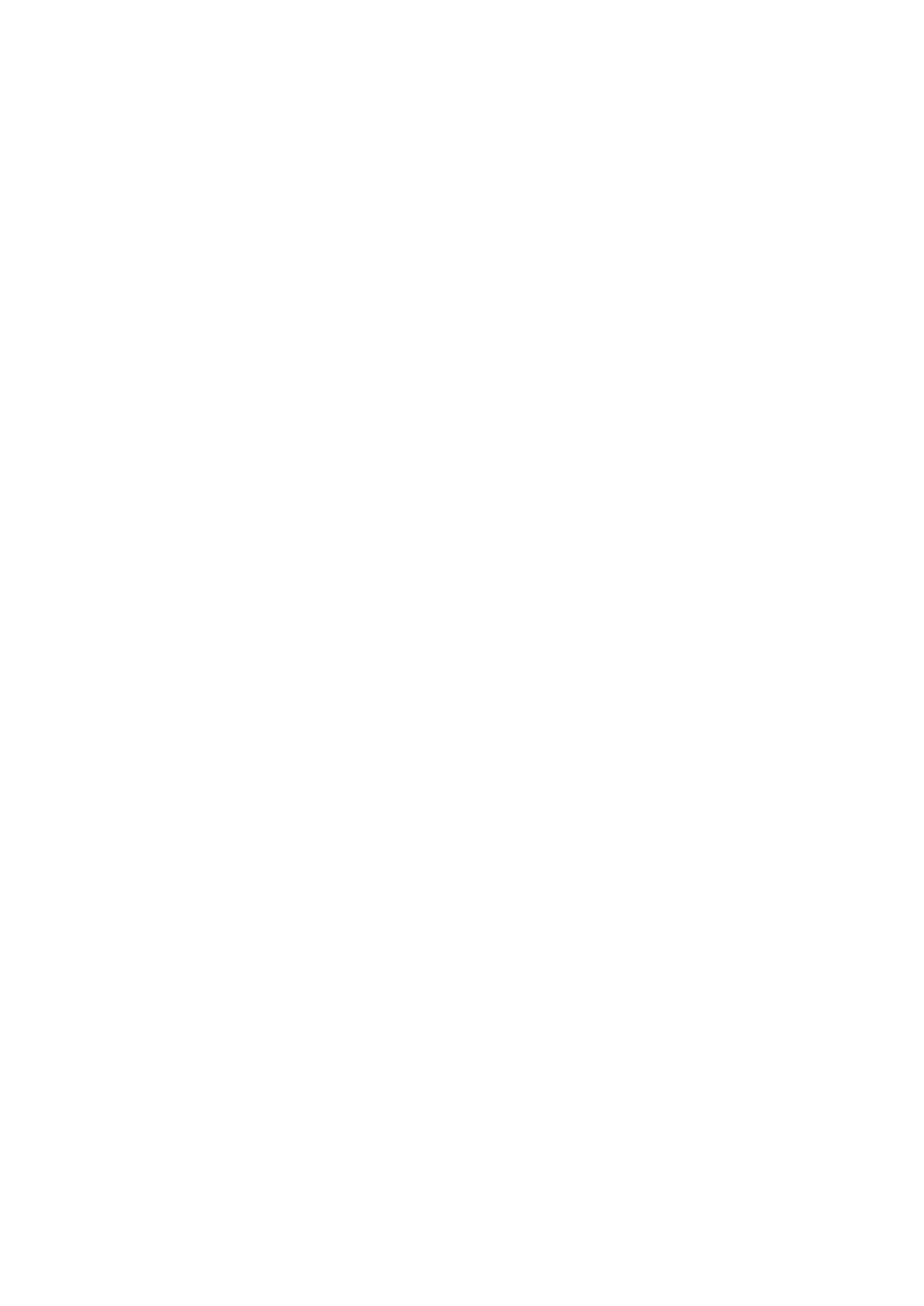
W-4
INNEHÅLLSFÖRTECKNING
Viktig Information .......................................................... W-2
Säkerhetsforeskrifter ...................................................................................................... W-2
Vad finns i förpackningen? ............................................................................................. W-3
INLEDNING ................................................................... W-5
Introduktion till projektorn .............................................................................................. W-5
Namn på projektor delar ................................................................................................. W-6
Montering av linsskyddet ............................................................................................ W-6
Bära projektorn ........................................................................................................... W-6
Ovansidan ................................................................................................................... W-7
Funktioner på terminalpanelen .................................................................................... W-8
Namn på fjärrkontrollens delar ................................................................................... W-9
Iläggning av batterier ............................................................................................ W-11
Säkerhetsföreskrifter när du använder fjärrkontrollen ........................................... W-11
Räckvidd för den trådlösa fjärrkontrollen .............................................................. W-11
Använda fjärrkontrollen med kabelanslutning ....................................................... W-11
INSTALLATION OCH ANSLUTNINGAR .................................... W-12
Placera projektorn och duken ....................................................................................... W-12
Välja en plats ............................................................................................................ W-12
Projiceringsavstånd och dukstorlek .......................................................................... W-13
Göra anslutningar ......................................................................................................... W-14
När du ser på en digital DVI-signal ........................................................................... W-14
Anslutning till din PC eller Macintosh-dator ............................................................. W-14
Ansluta SCART-utgång (RGB) .................................................................................. W-15
Ansluta en extern skärm ........................................................................................... W-15
Anslutning till en DVD-spelare .................................................................................. W-16
Anslutning till videobandspelare eller laser disc-spelare ........................................... W-17
Ansluta den medföljande nätkabeln .......................................................................... W-17
PROJICERA EN BILD (ENKEL ANVÄNDNING) ........................... W-18
Sätta på projektorn ....................................................................................................... W-18
Välja Source ................................................................................................................. W-19
Justera Picture Size och Position ................................................................................. W-19
Korrigera den Horizontal och Vertical Keystone Distortion (3D Reform) ...................... W-20
Automatisk optimering av RGB-bilder .......................................................................... W-22
Höja eller sänka ljudstyrkan .......................................................................................... W-22
Använda laserpekaren .................................................................................................. W-22
Ställa in funktionsomkopplaren .................................................................................... W-23
Slå av projektorn .......................................................................................................... W-23
BEHÄNDIGA FUNKTIONER ................................................ W-24
Använda fjärrmusfunktionen ........................................................................................ W-24
Ansluta till din dator för fjärrmusfunktionen ............................................................. W-24
Vid användning av USB-porten ................................................................................. W-24
Byta mellan Computer- och Projector-läge ............................................................... W-24
Stänga av ljud och bild ................................................................................................. W-25
Frysa en bild ................................................................................................................. W-25
Använda pekaren .......................................................................................................... W-25
Förstora och flytta bilden .............................................................................................. W-25
Få hjälp online .............................................................................................................. W-25
Använda USB-musen ................................................................................................... W-26
Använda USB NAV-funktionen ...................................................................................... W-26
Ändra bakgrundslogotyp .............................................................................................. W-27
Göra frihandsritning på en projicerad bild (ChalkBoard) .............................................. W-27
ANVÄNDA VIEWER ........................................................ W-28
Få ut det mesta möjliga av Viewer-funktionen .............................................................................
W-28
Använda Viewer-funktionen projektorn (avspelning) .................................................... W-29
Projicera bilder (Bildvisare) ...................................................................................... W-29
Autoavspelning-läge ................................................................................................. W-30
Direkt växling till bildvisning från en annan källa ...................................................... W-30
Visning av bilder från digitalkameror ........................................................................ W-30
Lagring av bilder som visas med projektorn på PC Card-kortet (Capture) ................ W-30
Radera infångade bilder ............................................................................................ W-31
Använda PC Card Files-funktionen (PC Card Files) ................................................... W-31
ANVÄNDA SKÄRMVISNINGSMENYN ..................................... W-32
Grundläggande menynavigering ................................................................................... W-32
Använda menyerna ................................................................................................... W-32
Anpassa menyn ........................................................................................................ W-32
Menyträd ...................................................................................................................... W-33
Menyelement ................................................................................................................ W-36
Ange alfanumeriska tecken med hjälp av menyn ...................................................... W-37
Menybeskrivningar och funktioner ............................................................................... W-37
Välja källa ................................................................................................................. W-37
RGB/Video/S-Video/DVI (DIGITAL)/Bildvisare/LAN/Signallista
Bildjustering ............................................................................................................. W-38
Ljud .......................................................................................................................... W-38
Bildantering .............................................................................................................. W-38
Välja Bildförhållande ............................................................................................. W-38
Maskera oönskade partier (Blankning) ................................................................. W-39
Justera Position och Klocka .................................................................................. W-39
Horizontal/Vertical Position ................................................................................... W-39
Välja Upplösning ................................................................................................... W-39
Välja procenttal för Avsökning
.............................................................................. W-39
Välja Videofilter Filter Level .................................................................................................
W-39
Välja nivå för Brusreducering ..............................................................................................
W-39
Signaltyp ............................................................................................................... W-39
Bildhantering ............................................................................................................ W-39
Justera Användare (vid användning av User 1 till 4) ............................................. W-39
Välja Gamma-korrigering .............................................................................. W-40
Välja Färgkorrigering ..................................................................................... W-40
Justera Färgtempertur och White Balance ..................................................... W-40
Välja basinställning ....................................................................................... W-40
Projector Options ..................................................................................................... W-40
Projektoralternativ ................................................................................................ W-40
Hörnsten ....................................................................................................... W-40
Keystone ....................................................................................................... W-40
Använda anpassad väggfärgkorrigering ................................................................ W-41
Meny [Sida 1] ....................................................................................................... W-43
Välja menyspråk/Välja menyläge/Anpassa menyn/Välja projektorpekarikon/Välja
Menyvisningstid
Meny [Sida 2] ....................................................................................................... W-43
Slå On / Off visning av ingångskälla, Slå On / Off meddelanden, Välja menyfärg
Inställning [Sida 1] ............................................................................................... W-44
Välja projektororientering/Välja en bakgrundsfärg eller -logotyp/Ställa in RGB 1
eller 2 för RGB OUT/Ställa in Dold textning
Inställning [Sida 2] ............................................................................................... W-44
Ställa in Viewer-alternativ/Välja infångstalternativ/Ställa in Knapp och Känslighet/
Välja funktionsläge
Inställning [Sida 3] ............................................................................................... W-45
Välja signalformat
Inställning [Sida 4] ............................................................................................... W-45
Aktivera autokalibrering/Aktivera autostart/Aktivera strömbesparing/Aktivera
bekräfta ström av/Aktivera lagring av horisontell och vertikal keystone/Aktivera
fläkten i hög hastighet/Välja Built-in Speaker/Aktivera viloläge/Nollställ filterbruk
Inställning [Sida 5] ............................................................................................... W-46
Fjärrkontrollsensor/S-Video Lägesval
Inställning [Sida 6] ............................................................................................... W-46
Välja kommunikationshastighet/Välja grundkälla/Avaktivera projektortangenterna
Välja Lampläge och Lamp Typ .............................................................................. W-46
Välja bildförhållande och skärmposition ............................................................... W-47
Välja Automatiska funktioner ................................................................................ W-47
Ställa in LAN-läge ..................................................................................................... W-48
IP-adress .............................................................................................................. W-48
Nättyp ................................................................................................................... W-48
WEP ...................................................................................................................... W-49
W-post .................................................................................................................. W-49
Status ................................................................................................................... W-50
Ställa in ett lösenord ................................................................................................. W-50
Säkerhet ................................................................................................................... W-51
Verktyg ..................................................................................................................... W-52
Använda Insomningstimer/Använda Fånga/Använda PC-kortfil/Använda ChalkBoard
Hjälp ......................................................................................................................... W-52
Innehåll ................................................................................................................. W-52
Information ........................................................................................................... W-52
Återgå till Fabriksinställning ...................................................................................... W-52
UNDERHÅLL ................................................................ W-53
Lampbyte ..................................................................................................................... W-53
Rengöring .................................................................................................................... W-54
Rengöra eller byta filtret ........................................................................................... W-54
Rengöring av höljet och linsen ................................................................................. W-54
FELSÖKNING ............................................................... W-55
Driftindikator ................................................................................................................ W-55
Statusindikator ............................................................................................................. W-55
Lampindikator .............................................................................................................. W-55
Vanliga problem och åtgärder ...................................................................................... W-56
När Viewer-funktionen används .................................................................................... W-56
SPECIFIKATIONER ......................................................... W-57
APPENDIX .................................................................. W-58
Höljets mått .................................................................................................................. W-58
Stiftkonfiguration i D-Sub-kontakten (RGB-ingång) ..................................................... W-58
Förteckning över kompatibla insignaler ........................................................................ W-59
PC-styrkoder och kabelanslutnin .................................................................................. W-60
PC-kontrollkontakt (D-SUB 9P) .................................................................................... W-60
Använda programtangentbordet ................................................................................... W-60
Användning med en HTTP-webbläsare ......................................................................... W-61
TravelCare Guide .......................................................................................................... W-62

W-5
INLEDNING
Introduktion till projektorn
Det här avsnittet presenterar din nya MT1065/MT1060-projektor och
beskriver de olika funktionerna och kontrollerna.
Tack för ditt val av projektorn MT1065/MT1060
MT1065/MT1060 är en av de bästa projektorer som finns att köpa idag.
MT1065/MT1060 ger dig möjlighet att projicera detaljerade bilder med
upp till 500 tums projiceringsyta (mätt diagonalt) från din PC- eller
Macintosh-dator (eller från en bärbar dator), videobandspelare, DVD-
spelare, dokumentkamera, laser disc-spelare eller bildvisare.
Du kan ställa projektorn på bordet eller på en vagn, du kan använda
den för projicering bakifrån en duk eller du kan montera den permanent
i taket*
1
. Fjärrkontrollen kan användas trådlöst.
*
1
Försök inte att själv montera projektorn hängande under taket.
Projektorn skall installeras av en erfaren tekniker för att garantera
rätt funktion och minska risken för personskador.
Taket måste dessutom vara tillräckligt starkt för att kunna hålla
projektorn samtidigt som installationen måste uppfylla lokala
byggnadsbestämmelser. Kontakta din återförsäljare för närmare
information.
Egenskaper du kommer att gilla:
•Förbättrad keystonekorrigering med 3D Reform som medger inte bara
horisontell och vertikal, utan även diagonal justering.
•Trådlös*
2
eller fast nätverksanslutning möjliggör en enkel och effektiv
presentation
*
2
Det krävs ett trådlöst nätverkskort. Det säljs ett separat NEC
trådlöst nätverkskort. (SWL-2100N-N
∗
)
•Trygghetsskydd med Password och Security-funktioner
Password och Security-funktioner förhindrar att obehöriga använder
projektorn.
Password förhindrar att obehöriga ändrar projektorns inställningar
och justeringar. Security-funktionen ger ett komplett skydd genom
att använda ditt PC Card som protect key så att projektorn inte kan
sända ut någon signal utan att ett registrerat PC Card sätts i, vilket
motverkar obehörig användning.
• Picture Management låter användaren justera individuella
färginställningar enligt önskemål.
• Eco-läge förlänger lampans livslängd och minskar de totala
ägandekostnaderna.
Standardlampa och tillvalslampa för ökad livslängd
• Standardlinsen med effektzoom och effektfokus erbjuder en enkel
justering.
•Automatiskt linsfokus erbjuder en mycket god användarvänlighet
•Automatisk Wall Color Correction medger en snabbanpassad
färgkorrigering på målade eller strukturyteväggar och i situationer
när ingen riktig filmduk används. Med hjälp av den inbyggda
bildsensorn justerar projektorn färgerna för dukstorlekar mellan 40"
och 150" diagonalt.
•Variabel ljudkontroll via projektorn
• Den inbyggda Viewer gör att du kan starta dina presentationer även
när det inte finns någon PC i presentationsrummet.
• En högeffektiv 275 watts DC-lampa(220W : Eko).
• Standby-läget minskar strömförbrukningen markant när apparaten
inte används.
• Den medföljande trådlösa fjärrkontrollen som används för att styra
projektorn från vilken vinkel som helst.
• Bilden kan projiceras på en yta med storlek mellan 25 och 500 tum
(mätt diagonalt).
• Med "Capture" kan du enkelt fånga bilden som visas.
• Bilder kan projiceras framifrån eller bakifrån, och projektorn kan även
monteras i taket.
• NEC:s exklusiva Advanced AccuBlend-teknik för intelligent
pixelblandning - en extremt noggrann bildkomprimeringsteknik - ger
skarpa bilder med upplösningen UXGA (1600 x 1200)*
3
.
• Inbyggt stöd för de flesta IBM VGA, SVGA, XGA, SXGA/UXGA (med
Advanced AccuBlend)*
3
, Macintosh, sammansatta signaler (YCbCr/
YPbPr) eller andra RGB-signaler med en horisontell frekvens på 24
till 100 kHz och en vertikal frekvens från 48 till 120 Hz. Detta innefattar
NTSC, PAL, PAL-N, PAL-M, PAL60, SECAM och NTSC4.43
standardvideosignaler.
*
3
Det går att visa UXGA- (1600 x 1200) och SXGA-bilder (1280 x
1024) med Advanced AccuBlend från NEC.
OBSERVERA: Följande kompositvideostandarder gäller:
NTSC: U.S. TV-standard för video i USA och Kanada.
PAL: TV-standard som används i Västeuropa.
PAL-N: TV-standard som används i Argentina, Paraguay och Uruguay.
PAL-M: TV-standard som används i Brasilien.
PAL60: TV-standard som används för NTSC-avspelning på PAL TV-apparater.
SECAM: TV-standard som används i Frankrike och Östeuropa.
NTSC4.43: TV-standard som används i länder i Mellanöstern.
• Den medföljande fjärrkontrollen kan användas utan kabel, och det
går även att fjärrstyra din dators mus från en annan plats i rummet
med hjälp av den inbyggda musmottagaren med fjärrkontroll.
• Du kan styra projektorn via en PC över PC-kontrollporten.
• USB-porten medger användning av USB-mus*
4
.
*
4
USB-porten följer USB1.1-specifikationerna.
•Det moderna höljet är kompakt, lätt och enkelt att bära, och det smälter
in i kontorsmiljöer, mötesrum och presentationssalar överallt.
• Det finns åtta olika pekare för dina presentationer.
Om denna bruksanvisning
Det snabbaste sättet att komma igång är att ta tillräckligt med
tid på dig så att allt blir rätt den första gången. Lägg ner några
minuter på att läsa igenom bruksanvisningen nu. Detta kan
spara dig tid senare. Varje avsnitt i bruksanvisningen inleds
med en översikt. Hoppa över avsnitt som inte gäller dig.

W-6
AC IN
R
G
B
2
I
N
R
G
B
O
U
T
A
U
D
IO
A
U
D
IO
D
V
I
I
N
U
S
B
(
M
O
U
S
E
/H
U
B
)
R
EM
O
T
E
A
U
D
IO
A
U
D
IO
G
/Y
B
/C
b
H
V
R
G
B
1
IN
S
-
V
I
D
E
O
I
N
V
I
D
E
O
I
N
A
U
D
IO
A
U
D
IO
A
U
D
IO
L/MON
O
R
L/MONO
R
A
U
D
IO
O
U
T
L
/M
O
N
O
R
P
C
C
O
N
T
R
O
L
1
2
Namn på projektor delar
Ventilation(utlopp)
Här strömmar varmluften ut.
* Säkerhetsfästpunkten stödjer MicroSaver
®
säkerhetssystem. MicroSaver
®
är ett registrerat varumärke som tillhör Kensington Microware Inc.
Logotypen är mönsterskyddad och ägs av Kensington Microware Inc.
Inbyggd säkerhetsfästpunkt( )*
Justerbar lutningsfot
(Se sid W-19)
Montering av linsskyddet
För att fästa linsskyddet på undersidan med den medföljande
fästanordningen och snöret:
Fjärrkontrollsensor(Se sid W-11)
Kontroller(Se sid W-7)
Filterkåpa(inlopp)
Bärhandtag
Linsskydd
Lins
Justerbar lutningsfot(Se sid W-19)
Stereohögtalare(5W)
Nätanslutning
Anslut den medföljande nätkabelns
trestiftskontakt här, och anslut den andra
änden till ett eluttag.(Se sid W-17)
Huvudströmbrytare
När du ansluter den medföljande nätkabeln
till ett eluttag och slår på huvudströmbrytaren
blir POWER-indikatorn orange och projektorn
står i standby-läge.
(Se sid W-18)
Fjärrkontrollsensor
(Se sid W-11)
PC Card-kortplats 1
PC Card-kortplats 2
Lampkåpa(Se sid W-53)
Utmatningsknapp för PC Card
1. Trä snöret genom hålet i
linsskyddet, och knyt en knut
på snodden.snodden.
Bildsensor
För Auto Focus och Wall Color
Correction. (Se sid W-47)
Bära projektorn
Bär alltid projektorn i handtaget.
Se till att nätkabeln och alla andra kablar som är anslutna till videokällor
är losskopplade innan du flyttar projektorn. Täck linsen med linsskyddet
när du flyttar projektorn, eller när den inte används.
Ventilation(intag)
Fjärrkontrollsensor(Se sid W-11)
Justerbar lutningsfot
(Se sid W-19)
Justerbar lutningsfot
(Se sid W-19)
Fjärrkontrollsensor(Se sid W-11)
2. Sätt fast snöret på projektorns
undersida med hjälp av
fästanordningen.

W-7
11 10 9 8
4
1412 13
2
5 6
17
3
Ovansidan
1. POWER-tangent (ON / STAND BY) ( )
Använd den här tangenten för att slå av och på strömmen när
apparaten är ansluten till elnätet och står i standby-läge.
OBSERVERA: Du stänger av och sätter på projektorn genom att hålla in den
här tangenten i minst två sekunder.
2. POWER-indikator
När denna indikator lyser grönt är projektorn igång; när den är or-
ange är den i standby- eller idle-läge. Se avsnittet om driftslampor på
sid W-55 för mer information.
3. STATUS-indikator
Om denna indikator blinkar rött i snabb takt betyder det att ett fel har
inträffat, att lampkåpan inte sitter fast ordentligt eller att projektorn är
överhettad. Om den lyser orange betyder det att du har tryckt på en
tangent medan Control Panel Key Lock var aktiverat. Se avsnittet om
statuslampor på sid W-55 för mer information.
4. LAMP-indikator
Om denna lampa blinkar rött i snabb takt är det en varning om att
lampan har nått slutet av sin förväntade livslängd. Byt ut lampan så
fort som möjligt efter att denna indikator har börjat lysa.
(Se sid W-53).
Om den lyser grönt betyder det att lampan är inställd på Eco. Se
avsnittet om lampor på sid W-54 för mer information.
5. SOURCE-tangent
Använd den här tangenten för att välja en videokälla såsom en PC,
videobandspelare, DVD-spelare, kortläsare (PC Card) eller nätverk
(LAN). Tryck kort på den här tangenten för att visa ingångslistan.
Varje gång du trycker på tangenten i minst EN sekund ändras
signalkällan enligt följande:
RGB1
→
RGB2
→
Video
→
S-Video
→
DVI (DIGITAL)
→
Viewer
→
RGB1
→
…
Om det inte finns någon ingångssignal hoppas inmatningen över.
6. AUTO ADJUST-tangent
Använd denna tangent för att justera Position-H/V och Pixel Clock/
Phase för en optimal bild (Se sid W-22). Håll tangenten intryckt i minst
2 sekunder för att aktivera funktionen Auto Focus eller Auto Wall Color
Correction (Se sid W-47).
7. 3D REFORM-tangent
Tr yck på den här tangenten för att aktivera 3D Reform-läget och
korrigera keystonedistorsion (trapetsform), så att bilden blir fyrkantig.
8. ZOOM-tangent (+/–)
Zooma linsen in och ut.
9. FOCUS-tangent (+/–)
Justera linsens fokus.
10.MENU-tangent
Visar menyn.
11. SELECT (+) (–) / Ljudstyrketangenter
: Använd dessa tangenter för att välja alternativ på menyn. När
det inte visas någon meny fungerar dessa tangenter som
ljudstyrkekontroll.
: Använd dessa tangenter för att ändra inställningarna hos ett
valt alternativ på menyn.
Om du trycker på tangenten aktiverar du valet. När varken
menyerna eller verktygsraden visas kan du använda den här
tangenten för att välja en bild, samt för att flytta markören i
Folder List eller Slide List.
När pekaren visas används dessa tangenter för att flytta
pekaren.
12. ENTER-tangent
Utför det valda menyalternativet och aktiverar även alternativ på
menyn.
13. CANCEL-tangent
Tr yck på den här tangenten för att lämna "Menus". Tryck på den här
tangenten för att återställa justeringarna till föregående värde när du
är i justerings- eller inställningsmenyn.
14. PC CARD-åtkomstindikator 1/2
Lyser vid läsning av PC Card.

W-8
1. RGB1 IN /komponentingång (15-polig mini D-Sub)
Anslut din dator eller annan analog RGB-utrustning, t ex en IBM-
kompatibel- eller Macintosh-dator här. Använd den medföljande RGB-
kabeln för att ansluta din dator. Fungerar även som komponentingång,
vilket gör det möjligt att ansluta videoutgången på utrustning med
komponentsignaler, t ex en DVD-spelare. Denna ingång stöder även
SCART-utsignaler. Se sid W-15 för närmare anvisningar.
RGB1 AUDIO-miniingångsjack (stereo mini)
Hit ansluter du ljudet från din dator eller DVD-spelare vid anslutning
till RGB1-ingången. Det krävs i detta fall en audiokabel, som säljs
separat.
2. RGB2 IN / Komponentingångskontakter (BNC)
Anslut utgångarna R,G,B,H (Horisontell synk) och V (Vertikal synk)
på extern utrustning.
Om du använder en komponent med kombinerad synkutgång (SYNC),
anslut den till H/V-kontakten.
När du använder ljusstyrke- och färgskillnadssignaler hos HDTV och
DVD, anslut Pr/Cr till R,Y och G och Pb/Cb till projektorns B-ingång.
OBSERVERA: RGB IN 2 stöder inte Plug & Play.
RGB2 AUDIO IN-minitele (stereo mini)
Hit ansluter du ljudet från din dator eller DVD-spelare vid anslutning
till RGB2-ingången. Det krävs i detta fall en audiokabel, som säljs
separat.
3. DVI IN-kontakt (24-polig)
Denna ingång kan användas för att ta emot digitala signaler från en
dator eller andra källor med DVI-anslutning.
DVI AUDIO-miniingångsjack (stereo mini)
Hit ansluter du ljudet från din dator eller DVD-spelare vid anslutning
till DVI-ingången. Det krävs i detta fall en audiokabel, som säljs
separat.
4. RGB OUT-anslutning (15-polig mini D-Sub)
Använd denna kontakt för att loopa bilden från din persondator till en
extern monitor från ingångskällan RGB 1 eller 2.
RGB-analogsignalen på RGB OUT-anslutningen sänds ut i idle-läge.
Se sid W-15 och 45.
RGB AUDIO OUT-minitele (stereo mini)
Anslut en ljudanläggning hit för att lyssna på ljud från en dator ansluten
till RGB1-, RGB2- eller DVI-ingången.
Observera att det inte sänds ut någon audiosignal från denna
anslutning i Standby eller Idle.
5. S-VIDEO IN-anslutning (4-polig mini-DIN)
Anslut S-videoingången på en extern videokälla, t ex en
videobandspelare, hit.
OBSERVERA: S-Video ger mer levande färger och högre upplösning än
traditionella videoformat.
S-VIDEO AUDIO-ingångar R/L (RCA)
Detta är vänster och höger kanals ljudingångar när du tar emot
stereoljud från en S-VIDEO-källa.
6. VIDEO IN-anslutning (RCA)
Anslut en videobandspelare, DVD-spelare, laser disc-spelare eller
dokumentkamera hit för att visa videobilder.
VIDEO AUDIO-ingångar R/L (RCA)
Detta är vänster och höger kanals ljudingångar när du tar emot
stereoljud från en videokälla.
7. AUDIO OUT-utgångar R/L (RCA)
Använd denna utgång för att sända ut ljudsignaler från den valda
ingångskällan (RGB1, RGB2, DVI (DIGITAL), Video eller S-Video).
Den utgående ljudnivån kan justeras för att stämma överens med
den interna högtalarens ljudnivå.
8. USB-port (MOUSE/HUB) [Typ A]
Anslut den medföljande USB-musen. Du kan styra alla menyer och
Viewer med en USB-mus som anslutits här.
• En skanner med USB-stöd eller PC-kringutrustning kan anslutas
till denna port. (USB-navfunktion)
9. USB-port (PC) [Typ B]
Anslut denna kontakt till din dators USB-kontakt (typ A) med hjälp av
den medföljande USB-kabeln. Du kan sköta datorns musfunktioner
från fjärrkontrollen. Denna port fungerar även som PC-kontrollport
med Dynamic Image Utility 2.0 som finns på den medföljande CD-
ROM-skivan.
10. REMOTE (minijack)
Anslut fjärrkontrollkabeln hit om du vill använda en fast
kabelanslutning.
11. PC CONTROL-port (9-polig D-Sub)
Använd den här anslutningen för att ansluta din persondator till
projektorn via en seriekabel. Detta låter dig kontrollera projektorn
från din dator via ett seriellt kommunikationsprotokoll. Det krävs en
korsad RS232C-kabel, som säljs separat, för att använda denna port.
Du kan även styra projektorn med Dynamic Image Utility 2.0 som
finns på den medföljande CD-ROM-skivan.
För att kunna göra det måste först Dynamic Image Utility 2.0 installeras
på din dator. Om du skriver egna program finns typiska PC-
kommandoreferenser på sid W-60.
12. PC CARD-kortplats 1/2
Sätt i ett PC Card, nätverkskort, eller ett NEC trådlöst nätverkskort
(som säljs separat) här.
Det finns två kortplatser: Plats 1 och Plats 2
OBSERVERA: Vid leverans sitter det ett attrappkort i varje kortplats. Avlägsna
attrappkorten innan du använder projektorn.
13. PC CARD-utmatningsknapp 1/2
Tr yck på knappen för att mata ut ett PC Card delvis. Varje kortplats
har en egen utmatningsknapp: 1 och 2.
Funktioner på terminalpanelen
891013 12
3
2
1
5
6
4
711

W-9
Namn på fjärrkontrollens delar
OBSERVERA: Om du använder en Macintosh-dator kan du klicka med antingen
höger eller vänster musknapp för att aktivera musen.
PJ
FR
E
E
ZE
3D
REFORM
P
IC
-M
U
TE
E
O
FF
V
ID
EO
A
U
TO
A
D
J.
R
G
B
VIEW
ER
LAS
E
R
O
N
P
O
W
ER
SELECT
2 1
3
1. Infrarödsändare
Rikta fjärrkontrollen mot
fjärrkontrollsensorn på
projektorkåpan.
2. LASER-pekare
Sänder en laserstråle när du
trycker på LASER-tangenten.
3. Fjärrkontrolluttag
Anslut fjärrkontrollkabeln hit om du
vill använda en fast
kabelanslutning.
4. LED
Blinkar när du trycker på en tangent.
5. POWER ON-tangent
Om projektorn är ansluten till elnätet kan du sätta på den med den
här tangenten.
OBSERVERA: Du sätter på projektorn genom att hålla POWER ON-tangenten
intrycket i minst två sekunder.
6. POWER OFF-tangent
Du kan stänga av projektorn med den här tangenten.
OBSERVERA: Du stänger av projektorn genom att hålla in POWER OFF-
tangenten i minst två sekunder.
7. VIDEO-tangent
Tr yck på denna tangent för att växla mellan Video- och S-Video-
insignalkällor.
8. RGB-tangent
Tr yck på denna tangent för att välja RGB 1-, RGB 2- eller DVI (DIGI-
TAL)-ingång. När du trycker på den här tangenten växlar signalkällan
i den ordning som anges:
RGB 1 → RGB 2 → DVI (DIGITAL) → RGB 1 → ...
9. VIEWER-tangent
Tr yck på den här tangenten för att välja Viewer-källa.
10. AUTO ADJ-tangent
Använd den här tangenten för att reglera en RGB-källa för att uppnå
bästa möjliga bild. Håll tangenten intryckt i minst 2 sekunder för att
aktivera funktionen Auto Focus eller Auto Wall Color Correction.
Se sid W-20 eller 22.
11. LASER-tangent
Håll in tangenten för att aktivera laserpekaren. När lasern är tänd
kan du använda den för att dra publikens intresse till den röda punkten,
som kan placeras på alla föremål.
12. MENU-tangent
Visar menyn för diverse inställningar och lägen.
13. SELECT-tangent (mus)
I Computer-läge fungerar dessa tangenter som en datormus.
När Projector-läget är valt (indikeras genom att PJ-tangenten lyser).
Se sid W-24.
: Använd dessa tangenter för att välja alternativ på menyn.
: Använd dessa tangenter för att ändra inställningarna hos
ett valt alternativ på menyn. Om du trycker på tangenten
aktiverar du valet.
När pekaren visas används dessa tangenter för att flytta
pekaren.
Dessa knappar är till för att justera bilden när pekaren inte
visas.
14. ENTER-tangent (vänsterklick)
När du befinner dig i Computer-läget fungerar den här tangenten
som musens vänsterknapp. Om du trycker på denna knapp och håller
den nedtryckt i minst 2 sekunder, ställs dragläget in. När Projector-
läget är valt (indikeras genom att PJ-tangenten lyser):Använd den
här tangenten för att aktivera ett valt menyalternativ. Det fungerar på
samma sätt som med ENTER-tangenten på kåpan.
Se sid W-7.
15. CANCEL-tangent (högerklick)
När du befinner dig i Computer-läget fungerar den här tangenten
som musens högerknapp. När Projector-läget är valt (indikeras genom
att PJ-tangenten lyser): Tryck på den här tangenten för att lämna
Menus. Det fungerar på samma sätt som med CANCEL-tangenten
på kåpan (Se sid W-7).
16. PJ-tangent
Tr yck på den här tangenten för att växla tangenterna SELECT, CAN-
CEL och ENTER mellan Projector-läget (lyser rött) och Computer-
läget.
Tr yck på den här tangenten eller på någon av tangenterna POWER
ON/OFF, MENU, ASPECT, 3D REFORM, HELP, POINTER, MAG-
NIFY, VIEWER, FOLDER LIST eller SLIDE LIST för att växla till Pro-
jector-läge; PJ-tangenten lyser då rött. Tryck på PJ-tangenten igen
för att byta tillbaka till Computer-läge. Se sid W-24.
17. ASPECT-tangent
Tr yck på den här tangenten för att visa valskärmen för Aspect Ratio.
Se sid W-38.
18. FREEZE-tangent
Den här tangenten fryser bilden. Tryck en gång till för att fortsätta
köra.
19. 3D REFORM-tangent
Tr yck på den här tangenten för att aktivera 3D Reform och korrigera
keystonedistorsion (trapetsform), så att bilden blir fyrkantig. Se sid
W-20.
20. HELP-tangent
Visar onlinehjälpen eller inställd information.
21. POINTER-tangent
Tr yck på den här tangenten för att visa en av åtta pekartyper. Tryck
en gång till för att ta bort pekaren. Du kan flytta pekaren till valfri plats
på skärmen med Select-tangenten . Se sid W-25.
M
E
N
U
PJ
ASPECT
OFF
VIDEO
AUTO ADJ.
RGB VIEWER
LASER
ON
3D REFORM
HELP
POINTER
VOLUME MAGNIFY
ZOOM
PIC-MUTE
SLIDE
FOLDER
SLIDE
LIST
E
N
T
E
R
C
A
N
C
E
L
POWER
SELECT
FREEZE
FOCUS
16
21
19
22
27
28
29
17
20
23
25
26
24
1514
12
1110
97
8
5
6
4
18
13

W-10
22. PICTURE MUTE-tangent
Den här tangenten släcker bilden och tystar ljudet under en kort stund.
Tr yck en gång till när du vill få tillbaka bild och ljud.
OBSERVERA: När menyn visas stängs bilden och ljudet av, men menyn
kvarstår.
23. VOLUME-tangent (+) (–)
Tr yck på (+) för att höja ljudstyrkan och på (–) för att sänka den.
24. MAGNIFY-tangent (+) (–)
Använd den här tangenten för att justera bildstorleken upp till 400 %.
När pekaren visas förstoras bilden runt dess mitt. När bilden förstoras
ändras pekarens utseende till ett förstoringsglas. När pekaren inte
visas förstoras bilden runt skärmens mitt.Se sid W-25.
25. ZOOM-tangent (+) (–)
Zooma linsen in och ut.
26. FOCUS-tangent (+) (–)
Justera linsens fokus.
27. SLIDE-tangent (+) (–)
Tr yck på (+) för att välja nästa mapp eller bild, och på (–) för att välja
föregående mapp eller bild.Se sid W-29.
28. FOLDER LIST-tangent
Tr yck på den här tangenten för att välja källa för bildvisaren och visa
en lista över mappar på ett PC Card.Se sid W-29.
29. SLIDE LIST-tangent
Tr yck på den här tangenten för att välja källa för Viewer och visa en
lista över bilder på ett PC Card.Se sid W-29.
OBSERVERA: Standardinställningen är Computer-läge, vilket låter dig använda
tangenterna SELECT, CANCEL och ENTER som datormus. När du trycker på någon
av tangenterna POWER ON/OFF, MENU, ASPECT, 3D REFORM, HELP, POINTER,
MAGNIFY, VIEWER, FOLDER LIST eller SLIDE LIST lyser PJ-tangenten rött för
att visa att projektorn är i Projector-läge. Om du inte trycker på några tangenter
inom 60 sekunder slocknar lampan och projektorn går ur Projector-läget.
M
E
N
U
PJ
ASPECT
OFF
VIDEO
AUTO ADJ.
RGB VIEWER
LASER
ON
3D REFORM
HELP
POINTER
VOLUME MAGNIFY
ZOOM
PIC-MUTE
SLIDE
FOLDER
SLIDE
LIST
E
N
T
E
R
C
A
N
C
E
L
POWER
SELECT
FREEZE
FOCUS
16
21
19
22
27
28
29
17
20
23
25
26
24
1514
12
1110
97
8
5
6
4
18
13

W-11
Iläggning av batterier
1. Tryck hårt på batterilocket och skjut av det.
2. Ta ur båda de gamla batterierna och sätt i nya (AA). Var noga med att
vända + och - på batterierna rätt.
3. Skjut tillbaka locket över batterierna så att det sitter fast ordentligt.
Blanda inte nya och gamla, eller olika typer av batterier.
Observera angående användning av fjärrkontrollen:
Om du håller SELECT-tangenten intryckt medan du sätter i nya
batterier kan det hända att fjärrkontrollen inte fungerar ordentligt.
Om detta skulle inträffa, ta ur batterierna och lägg i dem igen utan att
röra SELECT-tangenten.
Säkerhetsföreskrifter när du använder fjärrkontrollen
• Handskas försiktigt med fjärrkontrollen.
•Torka fjärrkontrollen på en gång om den blir våt.
• Undvik överdriven värme eller fukt.
•Ta ur batterierna om du inte räknar med att använda fjärrkontrollen
under en längre tid.
• Lägg inte batterierna upp och ned.
• Blanda inte nya och gamla batterier, eller olika typer av batterier.
Räckvidd för den trådlösa fjärrkontrollen
7 m/22 fot
7 m/22 fot
Fjärrkontroll
Fjärrkontrollsensor på
projektorkåpan
• Den infraröda signalen har en räckvidd på cirka 22 fot/7 m och fungerar
inom 60 graders vinkel i förhållande till fjärrkontrollsensorn på
projektorkåpan.
• Projektorn reagerar inte om det finns saker i vägen mellan
fjärrkontrollen och projektorns fjärrkontrollsensor, eller om sensorn
påverkas av starkt infallande ljus. Fjärrkontrollen kan också sluta
fungera på grund av svaga batterier.
Använda fjärrkontrollen med kabelanslutning
Anslut med medföljande fjärrkontrollkabelns enda ände till REMOTE-
minijacket och den andra änden till fjärrkontrolluttaget på fjärrkontrollen.
Fjärrkontrollsensor på
projektorkåpan
REMOTE
ASPECT
OFF
VIDEO
AUTO ADJ.
RGB VIEWER
LASER
ON
3D REFORM
HELP
POINTER
VOLUME MAGNIFY
ZOOM
PIC-MUTE
SLIDE
FOLDER
SLIDE
LIST
POWER
FREEZE
FOCUS

W-12
3
1
2
INSTALLATION OCH ANSLUTNINGAR
Det här avsnittet beskriver hur du installerar din projektor och hur du ansluter video- och audiokällor.
Till vägguttaget.
Placera projektorn och duken
Välja en plats
Ju längre projektorn befinner sig från duken eller väggen desto större blir bilden. Den minsta bildstorleken är ungefär 25" (0,64 m), diagonalt mätt,
när projektorn är ungefär 39,4 tum (1,0 m) från väggen eller duken. Den största bildstorleken är ungefär 500" (12,7 m) när projektorn är ungefär
614,2 tum (15,6 m) från väggen eller duken. Använd ritningen nedan som guide.
Din projektor är enkel att installera och
använda. Men innan du börjar måste du
först:
z
Placera projektorn och en duk.
x
Ansluta din dator eller videoutrustning
till projektorn. Se sid W-14 – 17.
c
Ansluta den medföljande nätkabeln. Se
sid W-17.
OBSERVERA: Se till att nätkabeln och alla andra
kablar är losskopplade innan du flyttar
projektorn. Täck linsen med linsskyddet när du
flyttar projektorn, eller när den inte används.
1,0
300"
240"
406,4(B)X304,8(H)/160(B)X120(H)
365,8(B)X274,3(H)/144(B)X108(H)
304,8(B)X228,6(H)/120(B)X90(H)
243,8(B)X182,9(H)/96(B)X72(H)
203,2(B)X152,4(H)/80(B)X60(H)
162,6(B)X121,9(H)/64(B)X48(H)
121,9(B)X91,4(H)/48(B)X36(H)
81,3(B)X61,0(H)/32(B)X24(H)
61,0(B)X45,7(H)/24(B)X18(H)
TELE: 50,8(B)X38,1(H)/20(B)X15(H)
Linsens mittlinje
Skärmstorlek
1,4
2,1
2,8
3,5
4,3
5,3
6,4
8,5
1,1
200"
180"
150"
120"
100"
80"
60"
40"
30"
25"
609,6(B)X457,2(H)/240(B)X180(H)
Dukmåt(enhet:cm/tum)
487,7(B)X365,8(H)/192(B)X144(H)
7,1
Avstånd(enhet:m)
10,6
VARNING: Luta inte projektor upp eller ned med mer än 15
°
från horisontalläge
för att undvika att lampan släcks.

W-13
OBSERVERA: Avstånden kan variera med +/–5%.
Reflektera bilden
Med hjälp av en spegel kan du reflektera projektorns bild så att den blir
mycket större. Kontakta din NEC-återförsäljare om du behöver en spegel.
Om du använder en spegel och bilden är inverterad, använd tangenterna
MENU och SELECT på projektorkåpan eller fjärrkontrollen för att
korrigera bildens orientering. (Se sid W-44.)
WARNING
*Takmontering av projektorn måste utföras av en kvalificerad
tekniker. Kontakta din NEC-återförsäljare för närmare informa-
tion.
* Försök inte att själv montera projektorn.
• Luta inte projektor upp eller ned med mer än 15° från horisontalläge
för att undvika att lampan släcks.
•Använd projektorn bara på ett stabilt, jämnt underlag. Om projektorn
faller i golvet finns det risk för personskador och projektorn kan
dessutom ta allvarlig skada.
•Använd inte projektorn på platser där temperaturen varierar kraftigt.
Projektorn får bara användas om temperaturen ligger mellan 32°F
(0°C) och 95°F (35°C).
•Utsätt inte projektorn för fukt‚ damm eller rök. Detta försämrar
bildåtergivningen.
• Se till att ventilationen runt projektorn är tillräcklig så att värmen
bortleds. Täck inte för ventilationshålen på sidorna eller framtill på
projektorn.
Avståndstabell
B = Höjdskillnad mellan linsens mittlinje och dukens mitt
C = Projiceringsavstånd
α = Projiceringsvinkel
Projiceringsavstånd och dukstorlek
Följande visar rätt inbördes förhållanden mellan projektorn och duken. Använd tabellen för att bestämma placeringen.
α
Vidvinkel – Tele
tum
15
18
24
36
40
43
48
50
54
60
72
90
108
120
126
144
157
162
180
210
240
270
300
Skärmstorlek B C
Vidvinkel – TeleDiagonal Bredd Höjd
tum
––– - 39,6
35,1 - 47,8
47,4 - 64,4
72,1 - 97,6
80,7 - 109,2
86,9 - 117,5
96,8 - 130,8
101,7 - 137,4
109,1 - 147,4
121,4 - 164,0
146,1 - 197,2
183,1 - 246,9
220,1 - 296,7
244,8 - 329,9
257,1 - 346,5
294,1 - 396,3
320,0 - 431,1
331,1 - 446,0
368,1 - 495,8
429,8 - 578,7
491,5 - –––
553,2 - –––
614,8 - –––
grader
––– - 10,7
14,4 - 10,7
14,2 - 10,5
14,0 - 10,4
14,0 - 10,4
14,0 - 10,4
13,9 - 10,4
13,9 - 10,4
13,9 - 10,4
13,9 - 10,4
13,8 - 10,3
13,8 - 10,3
13,8 - 10,3
13,8 - 10,3
13,8 - 10,3
13,8 - 10,3
13,7 - 10,3
13,7 - 10,3
13,7 - 10,3
13,7 - 10,3
13,7 - –––
13,7 - –––
13,7 - –––
tum
8,0
9,0
12,0
18,0
20,0
22,0
24,0
25,0
27,0
30,0
36,0
45,0
54,0
60,0
63,0
72,0
78,0
81,0
90,0
105,0
120,0
135,0
150,0
α
Vidvinkel – Tele
mm
381
457
610
914
1021
1097
1219
1280
1372
1524
1829
2286
2743
3048
3200
3658
3978
4115
4572
5334
6096
6858
7620
Skärmstorlek B C
Vidvinkel – Tele
Diagonal Bredd Höjd
mm
––– - 1005
891 - 1215
1204 - 1636
1831 - 2479
2050 - 2774
2207 - 2985
2458 - 3322
2583 - 3490
2771 - 3743
3084 - 4165
3711 - 5007
4651 - 6272
5591 - 7536
6217 - 8379
6531 - 8800
7471 - 10064
8129 - 10949
8410 - 11328
9350 - 12593
10917 - 14700
12484 - –––
14050 - –––
15617 - –––
grader
––– - 10,7
14,4 - 10,7
14,2 - 10,5
14,0 - 10,4
14,0 - 10,4
14,0 - 10,4
13,9 - 10,4
13,9 - 10,4
13,9 - 10,4
13,9 - 10,4
13,8 - 10,3
13,8 - 10,3
13,8 - 10,3
13,8 - 10,3
13,8 - 10,3
13,8 - 10,3
13,7 - 10,3
13,7 - 10,3
13,7 - 10,3
13,7 - 10,3
13,7 - –––
13,7 - –––
13,7 - –––
mm
191
229
305
457
511
549
610
640
686
762
914
1143
1372
1524
1600
1829
1989
2057
2286
2667
3048
3429
3810
mm
635
762
1016
1524
1702
1829
2032
2134
2286
2540
3048
3810
4572
5080
5334
6096
6629
6858
7620
8890
10160
11430
12700
mm
508
610
813
1219
1361
1463
1626
1707
1829
2032
2438
3048
3658
4064
4267
4877
5304
5486
6096
7112
8128
9144
10160
tum
25
30
40
60
67
72
80
84
90
100
120
150
180
200
210
240
261
270
300
350
400
450
500
tum
20
24
32
48
54
58
64
67
72
80
96
120
144
160
168
192
209
216
240
280
320
360
400
Linsens mittlinje
Projiceringsvinkel (움)
Projiceringsavstånd (C)
Dukens mitt
Dukens diagonal
Dukens bredd
Dukens höjd
Dukens nederkant
(B)

W-14
Göra anslutningar
OBSERVERA: Vid användning av en bärbar PC, ska du koppla ihop projektorn och datorn innan du sätter på datorn. I de flesta fall kan signalen inte sändas ut från
RGB-utgången om inte den bärbara datorn har satts på efter att den har anslutits till projektorn.
* Om skärmen blir blank när du använder fjärrkontrollen kan det bero på datorns skärmsläckare eller energisparfunktioner.
* Om du av misstag trycker på fjärrkontrollens POWER-tangent, vänta i 90 sekunder och tryck sedan på POWER-tangenten igen för att fortsätta.
När du ser på en digital DVI-signal:
För att visa en digital DVI-signal, ska du se till att koppla ihop datorn och projektorn genom att använda en kabel för DVI-D-signaler (medföljer ej)
innan du sätter på datorn eller projektorn. Sätt först på projektorn och välj DVI (DIGITAL) från källmenyn innan du sätter på datorn. Annars kan det
hända att den digitala utgången på grafikkortet inte visar bilden. I så fall ska du starta om din PC. Koppla inte ifrån DVI-D-signalkabeln medan
projektorn är igång. Om signalkabeln har kopplats ifrån och sedan kopplats tillbaka in, kan bilden
komma att visas felaktigt. I så fall ska du starta om din persondator.
OBSERVERA:
• Använd en DVI-D-kabel som överensstämmer med revision 1.0 av standarden DDWG (Digital Display Working Group) DVI (Digital Visual Interface). DVI-D-kabeln
bör inte vara längre än 5 m (196") lång.
• DVI-kontakten (DIGITAL) accepterar VGA (640x480), SVGA (800x600), 1152x864, XGA (1024x768) och SXGA (1280x1024 @ upp till 60 Hz).
PHONE
PHONE
DVI IN
RGB 2 IN
RGB 1 IN
Anslutning till din PC eller Macintosh-dator
Audiokabel (medföljer ej)
IBM VGA eller kompatibler (bärbara) eller
Macintosh (bärbara)
IIBM VGA eller kompatibler (bärbara) eller
Macintosh (bärbara)
RGB-signalkabel (medföljer)
till projektorns 15-poliga mini
D-sub-kontakt. Om en
signalkabel som är längre än
den som medföljer används,
rekommenderas bruk av en
signalförstärkare
(säljsseparat).
OBSERVERA: Till äldre
Macintosh-datorer ska du
använda en stiftadapter, som
säljs separat, (medföljer ej)
för att ansluta till datorns
videokontakt.
Om du ansluter din PC- eller Macintosh-dator till projektorn kan du
projicera bilden på bildskärmen för slagkraftiga presentationer.
För att ansluta till en PC eller Macintosh, gör bara så här:
1. Stäng av projektorn och datorn.
2. Använd den medföljande signalkabeln för att ansluta din PC eller
Macintosh till projektorn.
3. Sätt på projektorn och datorn.
4. Om bilden försvinner efter en viss tids inaktivitet kan detta bero på
skärmsläckaren på den dator du har anslutit till projektorn.
Ansluta till RGB 2 IN-kontakterna
Använd en BNC X 5-kabel för att ansluta din dator till projektorns RGB
2 IN-kontakter.
Ansluta en PC med DVI-utgång
Använd en DVI-D-signalkabel (medföljer ej) för att ansluta din dators
DVI-kontakt till projektorn.
OBSERVERA: MT1065/MT1060 är inte kompatibel med videoavkodade utsignaler
från NEC ISS-6020 och ISS-6010.
DVI-D-kabel (medföljer ej)

W-15
Ansluta SCART-utgång (RGB)
Innan anslutning görs: Det krävs en speciell SCART-adapter (ADP-SC1)
och en vanlig SCART-kabel (som säljs separat) för denna anslutning.
OBSERVERA:
• Audiosignal är inte tillgänglig för denna anslutning.
• RGB IN 2-kontakten stödjer inte Plug & Play.
RGB 1 IN
Videoutrustning
såsom DVD-
spelare
Projektor
ADP-SC1
Videoutrustning såsom
DVD-spelare
Honkontakt
1. Slå av strömmen till projektorn och din videoutrustning.
2. Använd SCART-adaptern NEC ADP-SC1 och en SCART-kabel, som
säljs separat, för att ansluta RGB 1-ingången på projektorn till en
SCART-utgång (RGB) på din videoutrustning.
3. Slå på strömmen till projektorn och din videoutrustning.
4. Använd RGB 1-tangenten på fjärrkontrollen för att välja RGB 1-ingång.
5. Tryck på MENU-tangenten på fjärrkontrollen för att visa menyn.
6. Välj på Advanced-menyn [Projektoralternativ]
→
[Inställning]
→
[Sida 3]
→
[Välja signal]
→
[Scart].
SCART är en europeisk audio-video-standardkontakt för TV-apparater,
video- och DVD-spelare. Den kallas även för Euro-kontakt.
OBSERVERA: SCART-adaptern ADP-SC1 kan köpas hos din NEC-återförsäljare i
Europa. Kontakta din NEC-återförsäljare i Europa för mer information.
Till RGB 1 IN
Ansluta en extern skärm
Du kan ansluta en separat, extern skärm till projektorn för att samtidigt
se den projicerade analoga RGB-bilden på skärmen.
Gör så här:
1. Slå av strömmen till projektorn, bildskärmen och datorn.
2. Använd en 15-polig kabel för att ansluta skärmen till RGB OUT-
kontakten (15-polig mini D-Sub) på projektorn.
3. Slå på strömmen till projektorn, bildskärmen och datorn.
OBSERVERA:
• RGB OUT-anslutningen sänder inte ut någon RGB-signal i viloläge (Se sid
W- 45). När projektorn ställs i idle-läge, försvinner bilden under en kort stund
på bildskärmen. Observera att RGB OUT-anslutningen inte sänder ut någon
RGB-signal i Standby-läge.
• När projektorn är i Idle-läge kan det hända att bilden inte visas korrekt medan
kylfläktarna går omedelbart efter att strömmen har satts på eller stängts av.
Observera att RGB OUT-anslutningen inte sänder ut någon RGB-signal i
standby-läge.
• Kaskadkoppling är inte möjlig.
RGB OUT
LINE IN
PHONE

W-16
AUDIO OUT
L
AUDIO IN
LR
R
Component
YCbCr
RGB 1 IN
RGB 2 IN
Anslutning till en DVD-spelare
DVD-spelare
Du kan ansluta projektorn till en DVD-spelare med komponentutgång
eller videoutgång. Gör så här:
1. Slå av strömmen till projektorn och DVD-spelaren.
2. Om din DVD-spelare har komponentvideoutgång (Y,Cb,Cr), använd
en komponentvideokabel (RCAX3), som säljs separat, och 15-pol-
till-RCAX3-kabeln (hona), som säljs separat, för att ansluta din DVD-
spelare till projektorns RGB IN1- eller RGB IN2-kontakt.
Komponentvideo-RCAX3-kabel
(medföljer ej)
För DVD-spelare utan komponentvideoutgång (Y,Cb,Cr), använd
vanliga RCA-kablar (medföljer ej) för att ansluta en
kompositvideoutgång på DVD-spelaren till projektorns videoingång.
3. Sätt på projektorn och DVD-spelaren.
OBSERVERA: Se bruksanvisningen för din DVD-spelare för mer information om
dess krav för videoutgång,
Extra 15-polig-till-RCA (hona)-
3-kabel (ADP-CV1)
Audiokabel
(medföljer ej)
Audioutrustning
RCA (hona)-till-BNC (hane)-
adapter (medföljer ej)

W-17
S-VIDEO IN
AUDIO OUT
LR
AUDIO IN
LR
VIDEO OUT
VIDEO IN
S-VIDEO OUT
Videobandspelare/laser disc-spelare
Anslutning till videobandspelare eller laser disc-spelare
Audioutrustning
S-videokabel (medföljer ej)
Videokabel (medföljer ej)
Audiokabel (medföljer ej)
Använd vanliga RCA-kablar (medföljer ej) för att ansluta din
videobandspelare, laser disc-spelare eller dokumentkamera till
projektorn.
För att göra dessa anslutningar, gör så här:
1. Stäng av projektorn och videobandspelaren, laser disc-spelaren eller
dokumentkameran.
2. Anslut ena änden av RCA-kabeln till videoutgången på baksidan av
videobandspelaren eller laser disc-spelaren, och anslut den andra
änden till videoingången på projektorn. Använd en audiokabel
(medföljer ej) för att ansluta audio från videobandspelaren eller laser
disc-spelaren till din audioutrustning (om videobandspelaren eller laser
disc-spelaren har denna möjlighet). Var noggrann med att hålla isär
anslutningarna till höger och vänster kanal för att få stereoljud.
3. Sätt på projektorn och videobandspelaren eller laser disc-spelaren.
OBSERVERA: Se bruksanvisningen för din videobandspelare eller laser disc-
spelare för mer information om deras krav för videoutgång.
OBSERVERA: Bilden visas eventuellt inte korrekt när du snabbspolar en Video-
eller S-Videokälla framåt eller bakåt via en skanningskonverter.
Ansluta den medföljande nätkabeln
Anslut den medföljande nätkabeln till projektorn.
Anslut först den medföljande nätkabelns trestiftskontakt
till AC IN på projektorn och sedan den andra ändan av
kabeln till eluttaget.
AC IN
RG
B
2 IN
RGB OUT
AUDIO
AUDIO
DVI IN
USB
(
MOUSE/HUB
)
R
E
M
O
T
E
AUDIO
AUDIO
G/Y
B/Cb
H
V
RG
B
1 IN
S-VIDE
O IN
VIDEO
IN
AUDIO
AUDIO
AUDIO
L
/M
O
N
O
R
L
/M
O
N
O
R
AUDIO OUT
L/MONO
R
PC CONTROL
1
2

W-18
PROJICERA EN BILD (ENKEL ANVÄNDNING)
Det här avsnittet beskriver hur du sätter på projektorn och visar en bild
på duken.
Sätta på projektorn
OBSERVERA:
• Se till att huvudströmbrytaren är frånslagen [O] innan du sätter i eller drar ut
den medföljande nätkabeln. Om du inte gör det kan
projektorn skadas.
•Projektorn har två strömbrytare: huvudströmbrytare och POWER-tangent
(POWER ON och OFF på fjärrkontrollen).
• Projektorn har en funktion som förhindrar att obehöriga använder den.
Registrera ditt PC Card som protect key för att använda funktionen. Se "Säkerhet"
under "Projector Options" på sid W-51 för mer information.
För att slå på strömmen till projektorn, ställ huvudströmbrytaren i ON-
läget ( I ).
Kontrollera att datorn eller videokällan är på och att linsskyddet är
borttaget innan du sätter på din projektor.
Tryck på ON/STANDBY-tangenten på projektorkåpan eller på
fjärrkontrollens POWER ON-tangent i minst 2 sekunder så att
strömindikatorn ändrar färg till grönt och projektorn blir klar att användas.
Anmärkning angående startskärmen (Menu Language
Select screen)
Startskärmen visas när du slår på projektorn första gången. Du kan då
välja ett av de sju språken på skärmen: English, German, French, Ital-
ian, Spanish, Swedish och Japanese.
Följ stegen nedan för att välja ett menyspråk:
1. Använd tangenten SELECT
eller
för att välja ett av de sju språken
från menyn.
M
E
N
U
E
N
T
E
R
C
A
N
C
E
L
SELECT
M
E
N
U
E
N
T
E
R
C
A
N
C
E
L
SELECT
2. Tryck på ENTER-tangenten för att bekräfta valet.
3. Basic-menyn visas på det valda språket.
Tr yck på CANCEL-tangenten för att stänga menyn.
M
E
N
U
E
N
T
E
R
C
A
N
C
E
L
SELECT
Fortsätt till användning med advanced-meny när detta har gjorts.
Det går även att välja menyspråket senare om du föredrar detta. Se
"Language" på sid W-43.
OBSERVERA: Om du vill sätta på projektorn genom att koppla in nätkabeln, måste
du först ställa huvudströmbrytaren på ON och använda menyn och aktivera
alternativet "AutoStart" på inställningsmenyn. (Se sid W-45.) Bilden på skärmen
kan flimra litet direkt efter att projektorn slagits på. Detta är inget fel. Vänta 3 till
5 minuter tills lampan stabiliserat sig.
När lampläget är satt till Eco, kommer Lamp-indikatorn att lysa grönt.
Om något av följande inträffar, kommer projektorn inte att sättas på.
* Om projektorns interna temperatur är för hög, kommer projektorn att
detektera onormalt hög temperatur. I detta tillstånd kommer projektorn
inte att sättas på för att skydda det inre systemet. Om detta sker ska
du vänta tills projektorns inre komponenter kylts ned.
* När lampan når slutet av sin förväntade livslängd kommer projektorn
inte att sättas på. Byt lampan om detta inträffar.
* Om lampan inte tänds och om STATUS-indikatorn blinkar på och av
sex gånger, ska du vänta en hel minut och sedan sätta på strömmen.

W-19
Välja Source
Välja dator eller videokälla
Användning av fjärrkontrollen
ASPECT
OFF
VIDEO
AUTO ADJ.
RGB VIEWER
LASER
ON
3D REFORM
HELP
POINTER
VOLUME MAGNIFY
ZOOM
PIC-MUTE
SLIDE
FOLDER
SLIDE
LIST
POWER
FREEZE
FOCUS
Tr yck på vilken som helst av tangenterna
RGB, VIDEO eller VIEWER.
Source List
OBSERVERA: Om ingen insignal är ansluten visar projektorn en blå bakgrund
(fabriksinställning).
Välja från Source List
Tr yck ned och släpp snabbt SOURCE-tangenten på projektorhöljet för
att visa Source list. Varje gång SOURCE-tangenten trycks ned, kommer
ingångskällan att ändras enligt följande: "RGB1" eller "RGB2" (dator
eller DVD med komponentutgång), "Video" (videobandspelare,
dokumentkamera eller laser disc-spelare), "S-Video", "DVI (Digital)",
"Bildvisare" (bilder på ett PC Card), eller "LAN" (fast eller trådlöst överförd
signal som sänts från en dator). Tryck på ENTER-tangenten för att visa
den valda ingångskällan.
Detektera signalen automatiskt
Håll SOURCE-tangenten intryckt i minst 1 sekunder så kommer
projektorn att leta upp nästa tillgängliga ingångskälla. Varje gång du
håller SOURCE-tangenten intryckt kommer ingångskällan att ändras
enligt följande:
→
RGB1 → RGB2 → Video → S-Video → DVI (Digital) → Bildvisare
Om det inte finns någon ingångssignal hoppas inmatningen över. När
ingångskällan som du vill projicera visas ska du släppa tangenten.
Tr yck på ENTER-tangenten.
Justera Picture Size och Position
Se till att projektorn står på ett plant och vågrätt underlag, samt att den
är vänd rakt mot duken.
Lyft upp projektorns framkant för att centrera bilden vertikalt.
Flytta projektorn åt höger eller vänster för att centrera bilden i
horisontalled på duken.
* Om bilden inte visas fyrkantig på duken, kan du använda funktionen
3D Reform för att rätta till den. Se sid W-20.
Justera lutningen med foten
1. Lyft upp projektorns framkant.
Justerbar lutningsfot
Justerbar lutningsfot
2. Tryck upp justerfötternas spakar på projektorns högra och vänstra
sida för att förlänga justerfötterna (maxhöjd).
3. Tryck justerfötternas spakar nedåt.
4. Sänk projektorns framkant till önskad höjd (max. 44,5 mm/1,8") och
släpp spaken så att justerfoten låser i läge. Projektorns framsida kan
justeras ungefär 10 grader uppåt eller nedåt.
Justerbar lutningsfot
VARNING: Luta inte projektor upp eller ned med mer än 15° från
horisontalläge för att undvika att lampan släcks.

W-20
Fokus
Använd FOCUS-tangenten (+/–) för att fokusera.
Korrigera den Horizontal och Vertical Key-
stone Distortion (3D Reform)
Använd funktionen 3D Reform för att korrigera keystonedistorsion
(trapetsform) och på så sätt förlänga eller förkorta skärmens övre, nedre,
högra eller vänstra sida så att den projicerade bilden är rektangulär.
I följande beskrivning kan korrigering med 3D Reform (Cornerstone)
göras med USB-musen eller fjärrkontrollen, projektortangenterna.
När du använder USB ansluten till projektorn
Förberedelse: Anslut USB-musen till projektorn. Se sid W-26.
1. Projicera en bild så att skärmen är mindre än rastrets yta.
2. Dra något av hörnen och passa in skärmens hörn med något av de
på bilden. (Illustrationen visar det övre högra hörnet.)
Använda Auto Focus
Håll AUTO ADJUST-tangenten på kåpan eller AUTO ADJ-tangenten på
fjärrkontrollen intryckt i minst 2 sekunder. Fokusmönstret visas en kort
stund och sedan ställs bästa fokus in automatiskt.
OBSERVERA: Auto Functions har två alternativ: Focus och Wall Color Correc-
tion. När du håller AUTO ADJUST- eller AUTO ADJ-tangenten intryckt i minst 2
sekunder kan vilken som helst av funktionerna väljas. Du kan i förväg bestämma
vilken funktion som ska aktiveras när du väljer.
Välj på Advanced-menyn [Projekoralternativ]
→
[Automatiaka functioner]. Du
kan sätta på eller stänga av "Fekus" och "Väggfärgskorrektion". Se sid W-47.
OBSERVERA: Om du bara trycker kort på AUTO ADJUST-tangenten på kåpan
eller AUTO ADJ-tangenten på fjärrkontrollen aktiveras funktionen Auto Adjust
istället Auto Focus.
FÖRSIKTIGT
Använd inte justerfoten för något annat ändamål än vad den är
avsedd.
Projektorn kan ta skada om du lyfter den eller hänger upp den på
väggen i foten.
Zoom
Använd ZOOM-tangenten (+/–) för att finjustera bildstorleken på duken
Du kan använda ZOOM-tangenten +/– för att förstora eller förminska
bilden med +/–15%.
Duk
Projicerad bild
3. Tryck på 3D REFORM-tangenten på fjärrkontrollen.
Justeringsskärmen för Cornerstone visas.
Justeringsskärmen för Cornerstone försvinner när du flyttar USB-
muspekaren.
4. Peka på något av de resterande 3 hörnen och vänsterklicka på det.
5. Upprepa steg 4 för de andra två hörnen så att den projicerade
bilden blir mindre än duken.
Duk
Duk
Vänsterklicka på varje hörn.
Vänsterklicka på hörnet.
Sidan laddas ...
Sidan laddas ...
Sidan laddas ...
Sidan laddas ...
Sidan laddas ...
Sidan laddas ...
Sidan laddas ...
Sidan laddas ...
Sidan laddas ...
Sidan laddas ...
Sidan laddas ...
Sidan laddas ...
Sidan laddas ...
Sidan laddas ...
Sidan laddas ...
Sidan laddas ...
Sidan laddas ...
Sidan laddas ...
Sidan laddas ...
Sidan laddas ...
Sidan laddas ...
Sidan laddas ...
Sidan laddas ...
Sidan laddas ...
Sidan laddas ...
Sidan laddas ...
Sidan laddas ...
Sidan laddas ...
Sidan laddas ...
Sidan laddas ...
Sidan laddas ...
Sidan laddas ...
Sidan laddas ...
Sidan laddas ...
Sidan laddas ...
Sidan laddas ...
Sidan laddas ...
Sidan laddas ...
Sidan laddas ...
Sidan laddas ...
Sidan laddas ...
Sidan laddas ...
Sidan laddas ...
Sidan laddas ...
Sidan laddas ...
-
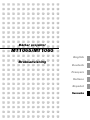 1
1
-
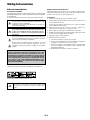 2
2
-
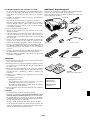 3
3
-
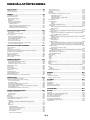 4
4
-
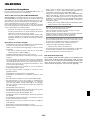 5
5
-
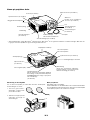 6
6
-
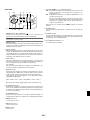 7
7
-
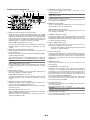 8
8
-
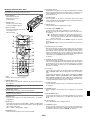 9
9
-
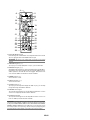 10
10
-
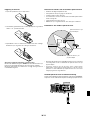 11
11
-
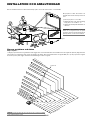 12
12
-
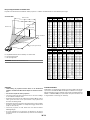 13
13
-
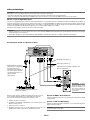 14
14
-
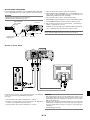 15
15
-
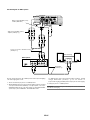 16
16
-
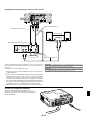 17
17
-
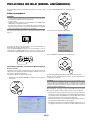 18
18
-
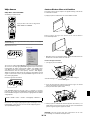 19
19
-
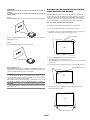 20
20
-
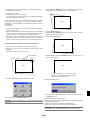 21
21
-
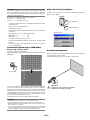 22
22
-
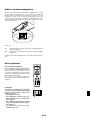 23
23
-
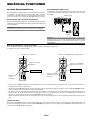 24
24
-
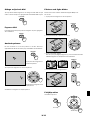 25
25
-
 26
26
-
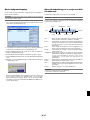 27
27
-
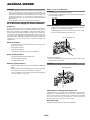 28
28
-
 29
29
-
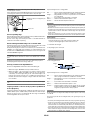 30
30
-
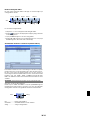 31
31
-
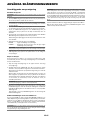 32
32
-
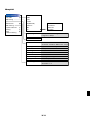 33
33
-
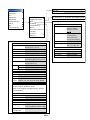 34
34
-
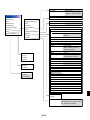 35
35
-
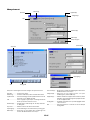 36
36
-
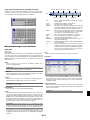 37
37
-
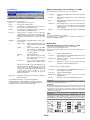 38
38
-
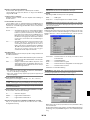 39
39
-
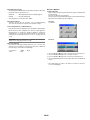 40
40
-
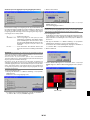 41
41
-
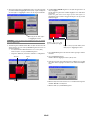 42
42
-
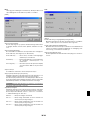 43
43
-
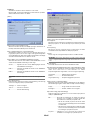 44
44
-
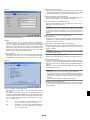 45
45
-
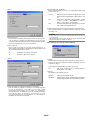 46
46
-
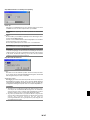 47
47
-
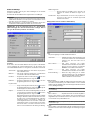 48
48
-
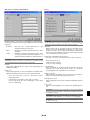 49
49
-
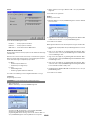 50
50
-
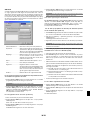 51
51
-
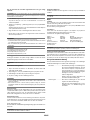 52
52
-
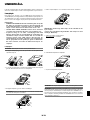 53
53
-
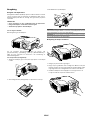 54
54
-
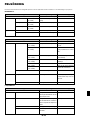 55
55
-
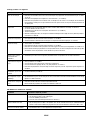 56
56
-
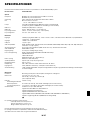 57
57
-
 58
58
-
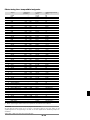 59
59
-
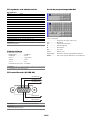 60
60
-
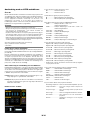 61
61
-
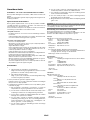 62
62
-
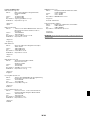 63
63
-
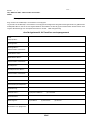 64
64
-
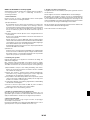 65
65